Texto das cotas dos cortes das unidades de tratamento não é exibido no desenho (hachurado)
Em alguns casos, ao inserir o detalhamento de uma unidade de tratamento no croqui de desenho, o texto das cotas ficam completamente hachurados, sendo impossível visualizar os valores resultantes. A figura abaixo exemplifica tal situação em que os valores das cotas não são exibidos no desenho, apenas em forma de hachura.

Para que o texto da cota deixe de ficar hachurado, siga os seguintes passos:
- Acesse o menu Arquivo, e depois acesse a opção Configurações...;
- Na aba Desenho, em Padrões de desenho, selecione a opção Texto da cota;
- Em Desenho à direita, no grupo Preenchimento, altere o campo "Cor" para "Fundo";
- Depois, no mesmo grupo, altere o campo "Tipo" para "Nenhum";
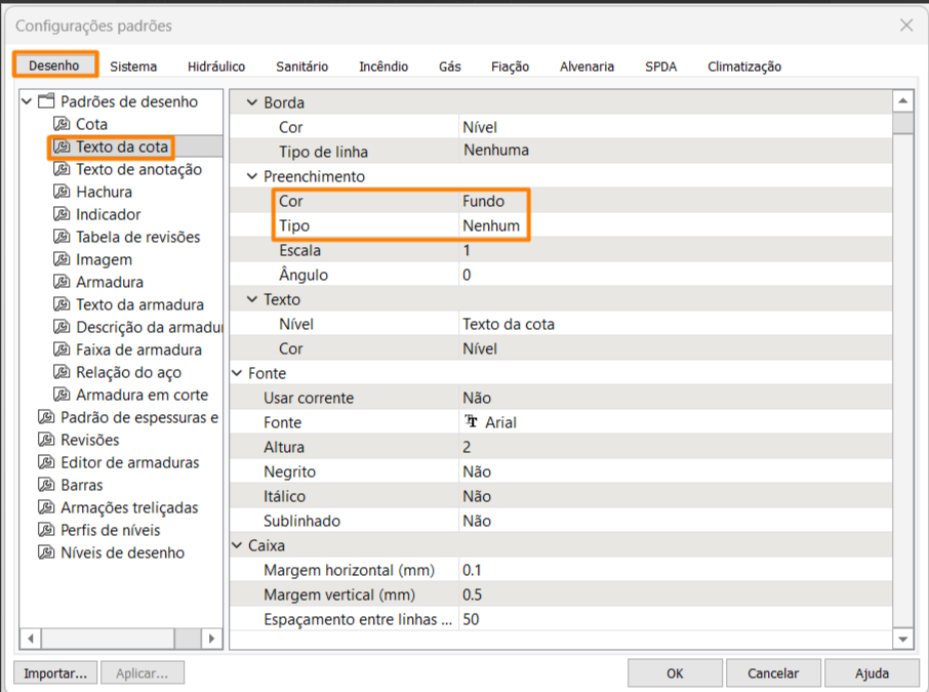
- Em seguida, pode ser necessário acionar o botão de "aplicar" ;
- Selecionar a atualização das configurações de "Texto da cota":

- Para salvar as alterações sejam e finalizar o procedimento, clique em OK na janela Configurações.
Com ambos os campos preenchidos conforme a figura acima, o texto das cotas não estará mais hachurado.
- Para que a alteração considerada tenha efeito no detalhamento, feche e abra o detalhamento do croqui de desenho novamente, caso este estiver aberto.
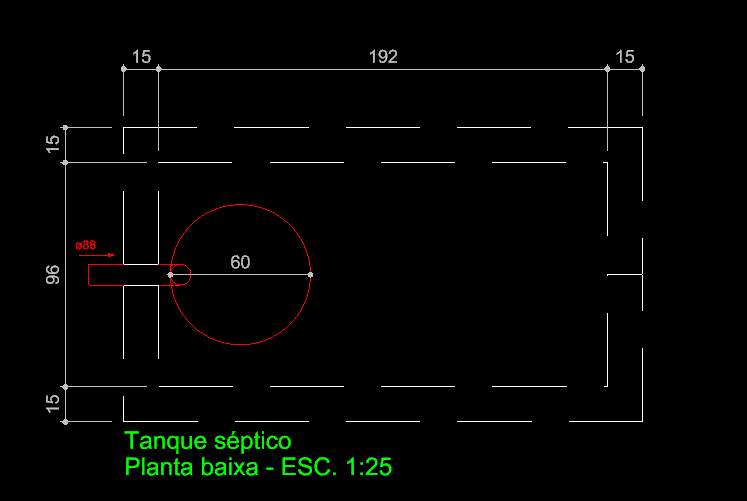
Neste artigo foi exibido como solucionar a situação em que o texto das cotas dos detalhes das unidades de tratamento ficam completamente hachurados, impossibilitando a leitura dos resultados das cotas.
![Brand Vertical-PRINCIPAL-1.png]](https://suporte.altoqi.com.br/hs-fs/hubfs/Brand%20Vertical-PRINCIPAL-1.png?width=70&height=63&name=Brand%20Vertical-PRINCIPAL-1.png)